Paperikasetin paperikoon ja -tyypin määrittäminen
1
Lisää paperia paperikasettiin. Paperin lisäämisen perustoiminnot
2
Valitse  (Asetukset/Tallennus).
(Asetukset/Tallennus).
 (Asetukset/Tallennus).
(Asetukset/Tallennus).3
Valitse <Yleisasetukset>  <Paperiasetukset>
<Paperiasetukset>  <Paperiasetukset>.
<Paperiasetukset>.
 <Paperiasetukset>
<Paperiasetukset>  <Paperiasetukset>.
<Paperiasetukset>.4
Tarkista paperikoon näyttö.
/b_D02607_C.gif)
Kun asetat vakiokokoista paperia, paperin koko tunnistetaan automaattisesti.
Paperilähteet ilmaistaan seuraavilla kuvakkeilla. Huomaa, että paperilähteet vaihtelevat asennettujen lisävarusteiden mukaan.

Jos näytössä oleva paperikoko poikkeaa asetetusta paperikoosta, paperia ei ehkä ole asetettu oikein. Aseta paperi uudelleen.
Vaikka paperi on lisätty oikein, joitakin pieniä vakiokokoja ei ehkä tunnisteta oikein. Valitse tässä tapauksessa <Tuntematon Vakiokoko> ja valitse paperikoko. Automaattisesti tunnistettavat paperikoot
Jos <Muok.> näkyy, vaikka vakiokokoista paperia on lisätty, valitse <Muokattu koko>  <Peruuta asetukset>. Oikea paperikoko on näytössä.
<Peruuta asetukset>. Oikea paperikoko on näytössä.
 <Peruuta asetukset>. Oikea paperikoko on näytössä.
<Peruuta asetukset>. Oikea paperikoko on näytössä.  Muokatun paperikoon lisääminen
Muokatun paperikoon lisääminen
0UUY-023 0UW1-023 0YRY-02C 0X7F-02A 0X7H-02A 1100-02C 0X6E-02A 0X6W-02A 10XJ-02C 0X7C-02A 0X7A-02A 1106-02C 0WXY-02A 0X7E-02A 10YY-02C 10H3-02C 0WR6-02A 0WR7-02A 108A-02C 1116-02C 10H4-02C 0WR5-02A 0WR8-02A 0YWJ-029 0YWH-02A 0YWR-029 0YWK-02A 0YWE-02A 0YWF-02A 0YAS-02E
Määritä paperikasetissa olevan paperin koko.
|
1
|
Valitse paperikasetti, johon paperia on lisätty, ja valitse <Muokattu koko>.
|
|
2
|
Määritä <X>- ja <Y>-sivun pituus.
|
/b_D02609_C.gif)
|
Valitse kummankin sivun pituus numeropainikkeilla valitsemalla <X> tai <Y>.

Kun tallennat usein käyttämäsi paperikoot painikkeille <S1>–<S5>, voit käyttää niitä yhdellä painalluksella. Vapaan paperikoon (Muokattu paperikoko) tallentaminen
|
|
|
3
|
Valitse <OK>.
|
 Kirjekuorten lisääminen
Kirjekuorten lisääminen
Määritä paperikasetissa olevien kirjekuorten tyyppi.
|
1
|
Valitse paperikasetti, johon kirjekuoret on lisätty, ja valitse <Kirjekuori>.
|
|
2
|
Valitse paperikasetissa olevien kirjekuorten tyyppi.
/b_D02777_C.gif)
Jos asetat <Nagagata 3> -kirjekuoret paperikasettiin 1, valitse <Seuraava> ja määritä läpän pituus.
|
|
3
|
Valitse <OK>.
|
 Kun lisätään vakiokokoista paperia, jota ei voida tunnistaa automaattisesti
Kun lisätään vakiokokoista paperia, jota ei voida tunnistaa automaattisesti
Määritä paperikoko, joka on vakiokoko, mutta jota laite ei pysty tunnistamaan automaattisesti.
|
1
|
Valitse paperikasetti, johon on lisätty vakiokokoista paperia, jota ei voida tunnistaa, ja valitse <Tuntematon Vakiokoko>.
|
|
2
|
Valitse paperikasetissa olevan paperin koko.
|
|
3
|
Valitse <OK>.
|
5
Valitse paperilähde, johon paperia on lisätty, ja valitse <Aseta>.
/b_D02610_C.gif)
6
Valitse paperityyppi ja sitten <OK>.
/b_D02611_C.gif)

Jos lisätty paperityyppi ei ole näkyvissä, valitse se luettelosta valitsemalla <Asetukset>.
Jos paperityyppiä, jota olet lisännyt, ei ole mainittu asetukset-ikkunassa, voit tallentaa sen paperityyppiluetteloon. Paperityypin hallinta-asetukset
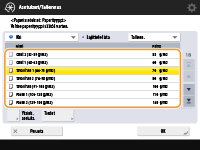
7
Valitse <OK>.
8
Muuta paperikasetin paperikokomerkintä tarpeen mukaan. Asianmukaisen paperikokotarran kiinnittäminen